如何重置 Twitch 密码
对于管理太多社交媒体帐户的人来说,忘记密码是很常见的事情。 老实说,谁没有呢? 今天,几乎每个人都在多个社交媒体平台上而不是在一个社交媒体平台上拥有强大的影响力。 而这样的平台之一就是 Twitch,它基本上是每个游戏爱好者的天堂。 如果您是 Twitch 用户,那么您就会知道您的帐户实际拥有多少重要数据。 但是,如果您在管理其他社交媒体帐户时突然忘记了 Twitch 密码怎么办。 这是否意味着您丢失了所有宝贵的数据? 嗯,不完全是。
亚马逊抽搐 与其他所有平台一样,它还允许您重置密码,以便恢复您的帐户。 此外,您还可以更改现有密码以使其更安全。 显然,这需要您付出一些努力,但这并不需要您花费太多时间。 在本文中,我们将向您展示在您的 PC 和智能手机上执行此操作的过程。
Contents [show]
重置抽搐密码
当有人忘记密码时,需要重置 Twitch 密码。 如果这就是发生在您身上的事情,请不要惊慌,而是按照以下步骤操作。
请注意: 为了能够重置您的密码,请务必记住您的密码 抽搐用户名 和你一起 注册的电子邮件. 您可以在没有用户名的情况下继续前进,但必须访问注册的电子邮件地址。
在电脑上
1.首先,前往 抽搐登录页面 并点击 “登录有问题?” 密码部分正下方的选项。
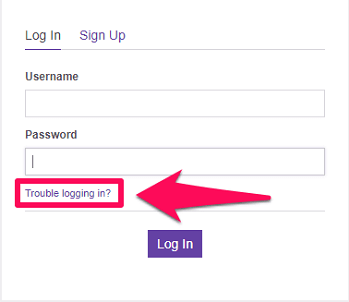
2. 现在,密码重置页面将在新窗口中打开。 在这里,解决 验证码 在放入你的 Twitch 用户名和电子邮件。 之后,点击 发送说明 选项。
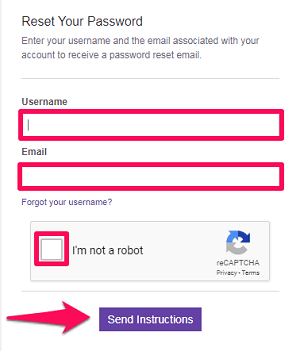
请注意: 如果您不记得您的用户名,请单击 ‘忘记了你的用户名?’ 密码重置页面上的选项。 现在,您只需输入您注册的电子邮件地址,即可通过电子邮件获取您的用户名。 最后,在了解您的关联用户名是什么之后,您可以返回该过程的第二步。
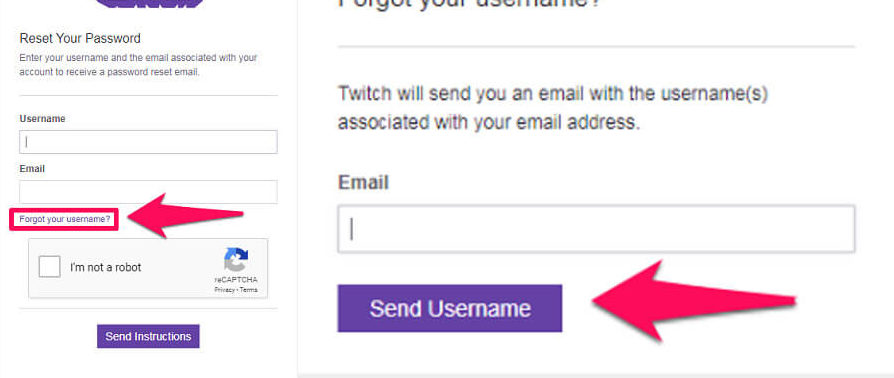
3. 完成第二步后,您将收到一封来自 Twitch 的密码重置电子邮件。 在电子邮件中,您会看到一个名为“重置你的密码,’ 点击它。
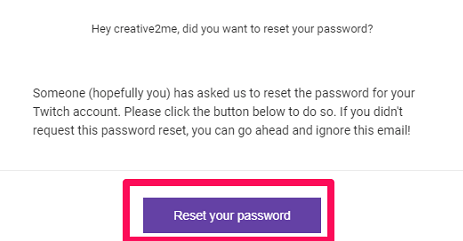
4. 现在,将打开一个新窗口,您可以在其中设置新密码。 此外,请务必使用强密码以提高安全性。
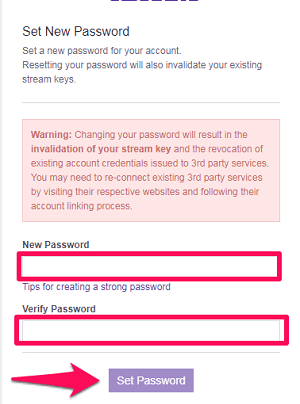
就是这样,您已成功重置 Twitch 密码以恢复您的帐户。
在 Android 和 iOS 上
如果您更喜欢在智能手机而不是 PC 上使用 Twitch,那么您也希望在移动设备上重置您的 Twitch 密码。 如果是这样,那么您可以按照给定的步骤操作。 此外,下面提到的步骤对于 Android 和 iOS 平台都完全相同。
1. 通过在智能手机上启动 Twitch 应用程序并选择登录选项来开始该过程。
2.接下来,点击’登录有问题? 进入密码重置页面的选项,您可以在其中使用您的电子邮件或电话号码来重置密码。
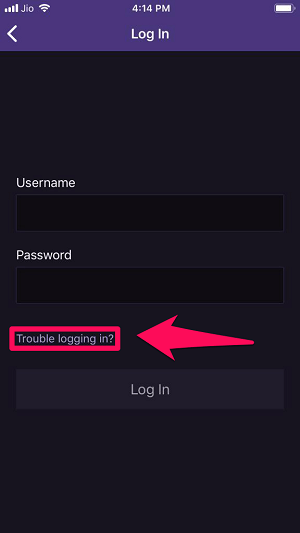
3. 联系电话: 如果您想使用您的电话号码,请点击 “改用电话” 选项。 之后,输入您的电话号码和国家代码,然后点击 继续.
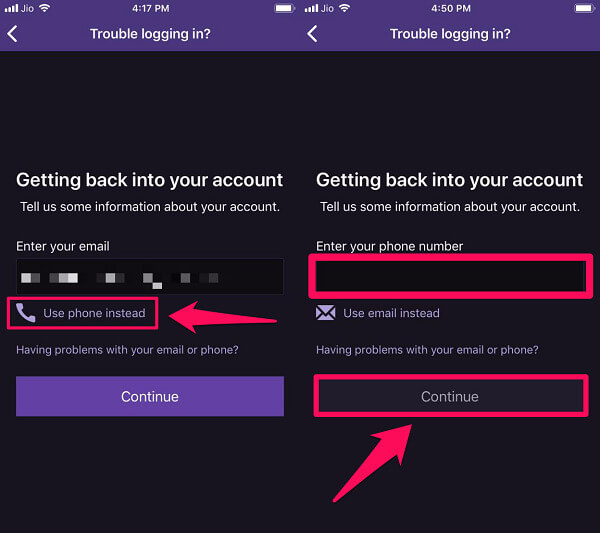
现在,您将在您的号码上收到一个验证码,提交该验证码后,您可以直接为您的帐户设置新密码。
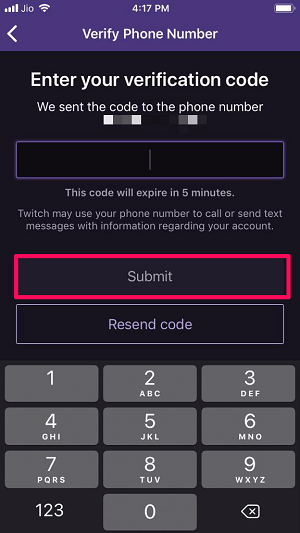
4. 邮件: 如果您想使用您的电子邮件而不是电话号码,只需在框中输入您的注册电子邮件,然后点击 继续.
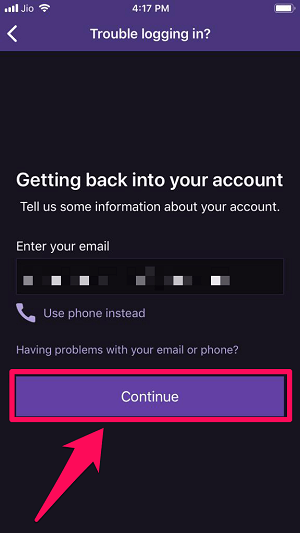
现在,在框中输入您的 Twitch 用户名,然后点击 ‘发送我的密码重置链接’ 选项。 在此之后,您将在相应的电子邮件中获得密码重置链接。
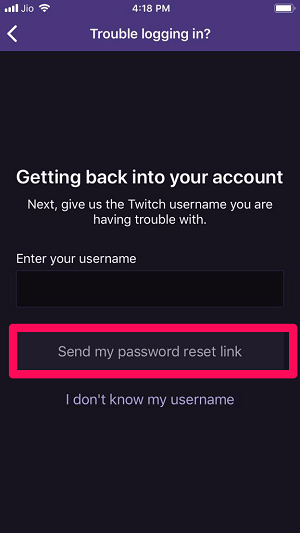
请注意: 如果您不记得您的 Twitch 用户名,您可以点击 “我不知道我的用户名” 通过电子邮件接收您的用户名的选项。 在了解了您的用户名之后,您可以回到第四步。
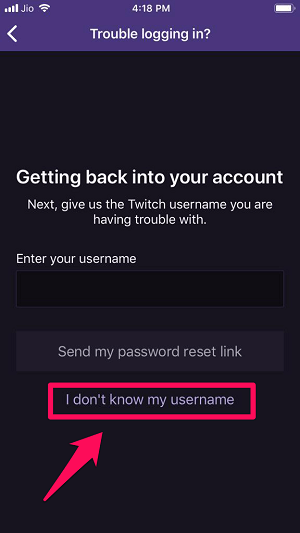
5. 最后,只需打开包含重置我的密码链接的电子邮件并点击它。 现在,您将进入可以为您的帐户设置新密码的页面。
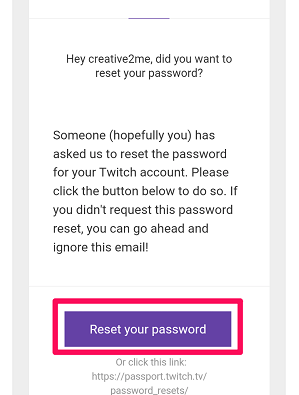
Twitch 密码重置不起作用?
好吧,这种情况并不经常发生,但有时密码重置链接不会打开并显示错误。 在这种情况下,您别无选择,只能将这个问题写给 抽搐支持. 因为只有他们才能让你摆脱这个奇怪和不寻常的问题。
更改您的 Twitch 密码
您是否曾经为您的帐户设置了一个弱密码并在一段时间后意识到您的错误? 好吧,将您的 Twitch 密码更改为强密码还为时不晚。 如果这是您想要做的,那么您可以按照以下步骤操作。
1. 使用您的用户名和当前密码登录您的 Twitch 帐户。
2. 现在,单击屏幕右上角的 Twitch 头像。

3. 之后,通过点击进入您的 Twitch 个人资料设置 设置 选项。

4. 在设置中,转到 安全和隐私 标签。
5. 现在,向下滚动一点以查看安全部分,您将在其中看到 ‘更改密码’ 选项。 点击它。
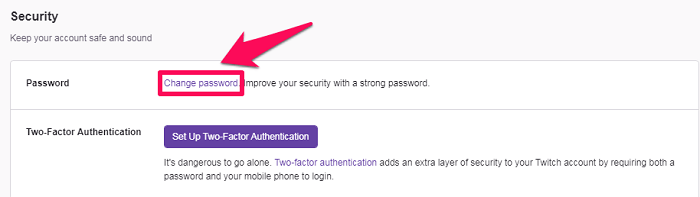
6. 最后,将打开一个新窗口,首先您必须输入旧密码。 之后,您可以为您的 Twitch 帐户提供一个新密码,然后单击 设置密码 选项。
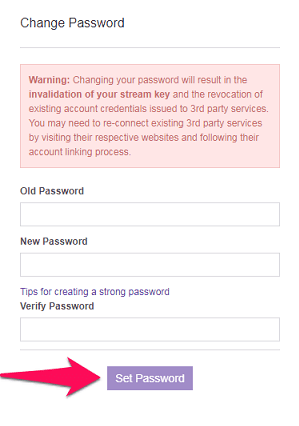
这就是您更改 Twitch 密码所需要做的一切。 现在您将被重定向到 Twitch 主页。
推荐: 如何在 Twitch 上更改名称
结束语
由于忘记密码而无法访问您的帐户确实令人沮丧。 但是现在您知道如何在几分钟内重置或更改您的 Twitch 帐户密码。 即使您没有忘记密码,即使那样,知道重置密码的过程也可以在将来的某个地方派上用场。 我们真的希望您能够毫无困难地遵循该过程。
